昨天苹果推出了颇具安卓风格的 iOS 13 bata 版,不过这个版本存在诸多严重的 Bug,比如网盘无法使用,直接闪退等。
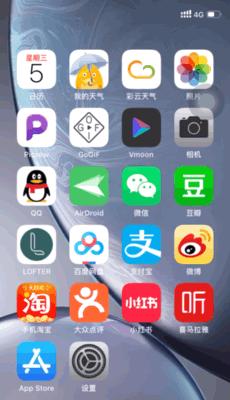
尽管如此,仍有很多人想尽办法去更新。接下来为大家送上“Windows 刷 iOS 13 系统教程”。首先要确定自己的机型是否支持升级,有锁卡贴机用户不建议此时体验。刷机前需准备一根原装数据线、iTunes 和爱思助手两个电脑版软件。原装数据线很重要,第三方线材可能影响传输导致刷机失败。

将数据线连接手机和电脑,打开 iTunes ,按提示操作信任电脑设备、登录 Apple ID 、关闭查找我的 iPhone 等。然后进行数据备份,选择备份到“本电脑”并“加密本地备份”,点击“立即备份”,备份时间 10 - 25 分钟不等。
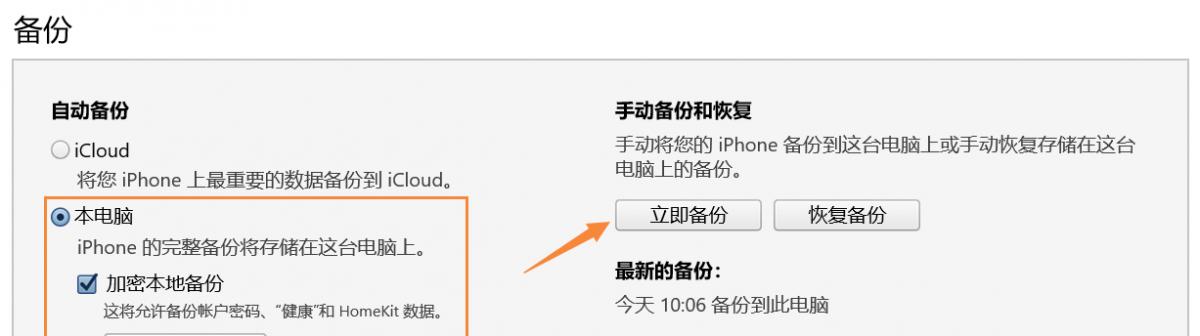
备份完成后切换到爱思助手,需更新到 7.97 版本,该版本才有 iOS 13 固件。点击“刷机越狱”页面,选中“保留用户资料刷机→立即刷机”等待即可。
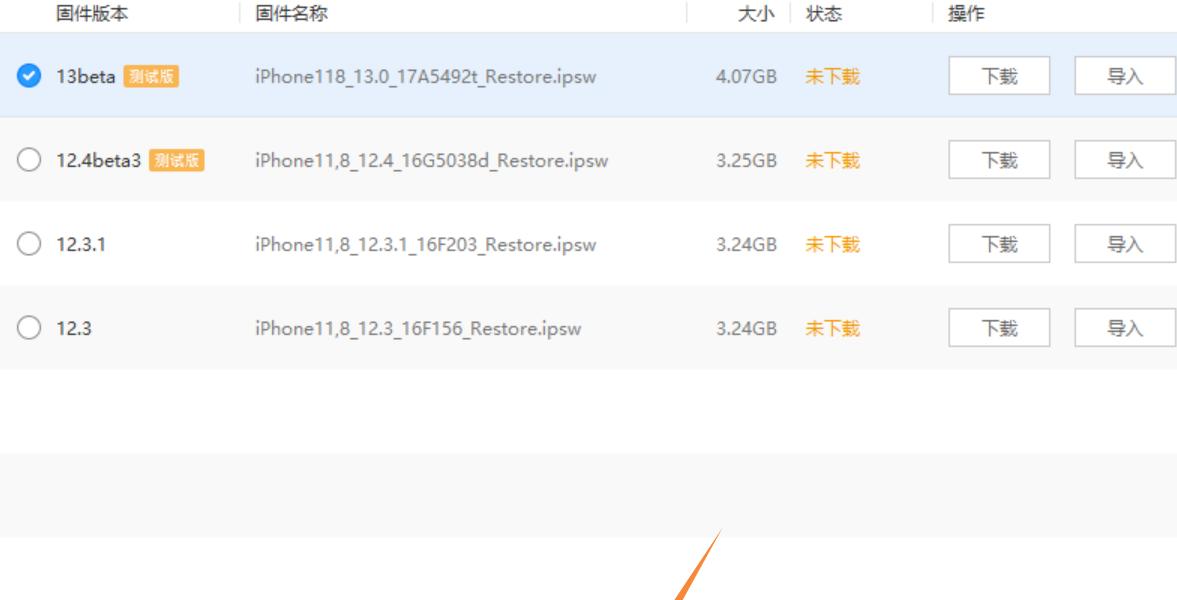
刷机过程中手机无法使用,需安排好时间。刷机完成手机会自动重启。此外,还提供了降级教程。如果想退回 iOS 12 系统,在爱思助手中选中之前的固件版本,选择“常规快速刷机”,刷机后激活手机时选择“从 iTunes 备份恢复”。
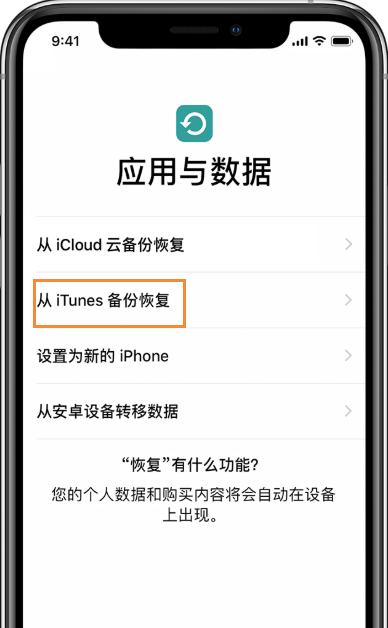
最后提醒大家,如果不是特别追求新鲜,不建议现在升级新系统,以免给自己带来不便。





